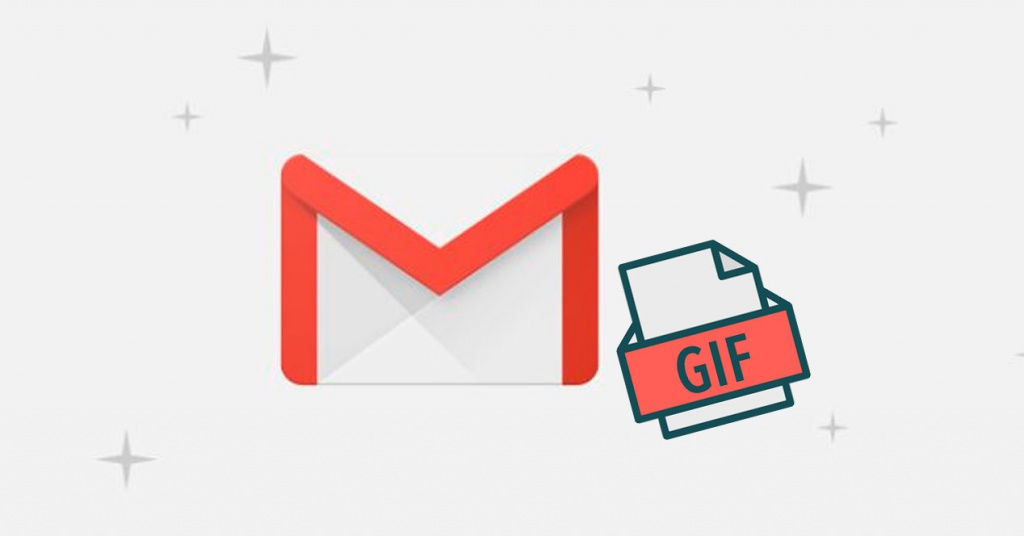El nuevo Gmail ha llegado con interesantes novedades además de una interfaz más moderna, y una de ellas es la de tener siempre a mano la posibilidad de añadir complementos a Gmail fácilmente. Para ello, simplemente tenemos que fijarnos en la barra lateral derecha que Google ha incorporado en la nueva interfaz de Gmail, donde podremos ver un icono con el símbolo “+” que nos permite añadir complementos en Gmail.
Pasos a seguir para añadir GIFs en los mensajes de correo de Gmail
Por lo tanto, si queremos poder añadir GIFs en los mensajes de correo de Gmail, lo primero que vamos a tener que hacer es añadir un complemento. En esta ocasión, el complemento ideal es Gfycat, por lo que antes de nada tenemos que pulsar sobre el icono “+” de la barra lateral de Gmail y en la pantalla que se nos muestra con la G Suite Marketplace, buscar el complemento Gfycat.
Una vez encontrado, hacemos clic sobre él para poder pulsar en el botón de instalar. A continuación nos preguntará la cuenta de Google sobre la que lo queremos instalar y tendremos que aceptar los permisos solicitados, pero en unos instantes veremos cómo Gfycat queda instalado correctamente.
A partir de ese momento, veremos cómo al abrir cualquier mensaje de correo de nuestra bandeja de Gmail, en la barra lateral de la derecha nos aparece el icono de Gfycat. Al pulsar sobre él, se nos abrirá el complemento y podremos buscar el GIF que queremos añadir como respuesta a ese mensaje de correo.
Aunque al hacer clic sobre el icono de nuevo correo no nos aparecerá el icono de Gfycat en la barra lateral de Gmail, podemos usar un sencillo truco para añadir GIFs en los mensajes de correo de Gmail. Para ello, seleccionamos un mensaje para que se muestre el icono, y con él seleccionado pulsamos sobre nuevo mensaje. Ahora ya podemos hacer clic en el icono de Gyfcat, buscar el GIF y arrastrarlo desde el complemento a la ventana del nuevo mensaje. De esta forma, podremos añadir GIFs en los mensajes de correo de Gmail fácilmente.